GADGETS
Cómo conectar varios altavoces Google Home a la vez
Escucha tu música preferida en toda la casa.

Publicidad
La presencia de altavoces inteligentes en casa se ha convertido en algo común, no lo es tanto tener varios de estos dispositivos, Pero si eres de esos afortunados tienes la posibilidad de conectarnos entre sí aumentando las posibilidades de uso te contamos cómo.
Conecta varios dispositivos
En ocasiones hemos hablado de cómo emparejar y conectar por bluetooth varios dispositivos, con lo que conseguimos que los contenidos se reproduzcan de forma simultáneas en ambos dispositivos, pero es esta ocasión vamos a explicarte cambiar el contenido que estamos reproduciendo de unos dispositivos a otros. Los grupos tiene alguna función más aparte de unir bajo un mismo nombre y hacer que un mismo comando se ejecute al mismo tiempo en varios dispositivos. También nos facilitan la transferencia de los contenidos que estamos reproduciendo de unos dispositivos a otros sin necesidad de para parar y reanudar la reproducción. En otras ocasiones hemos hablado de cómo crear grupos de altavoces para por ejemplo reproducir nuestras canciones preferidas en toda la casa al mismo tiempo. Pero hay otras cosas que podemos hacer y a continuación te contamos cómo.
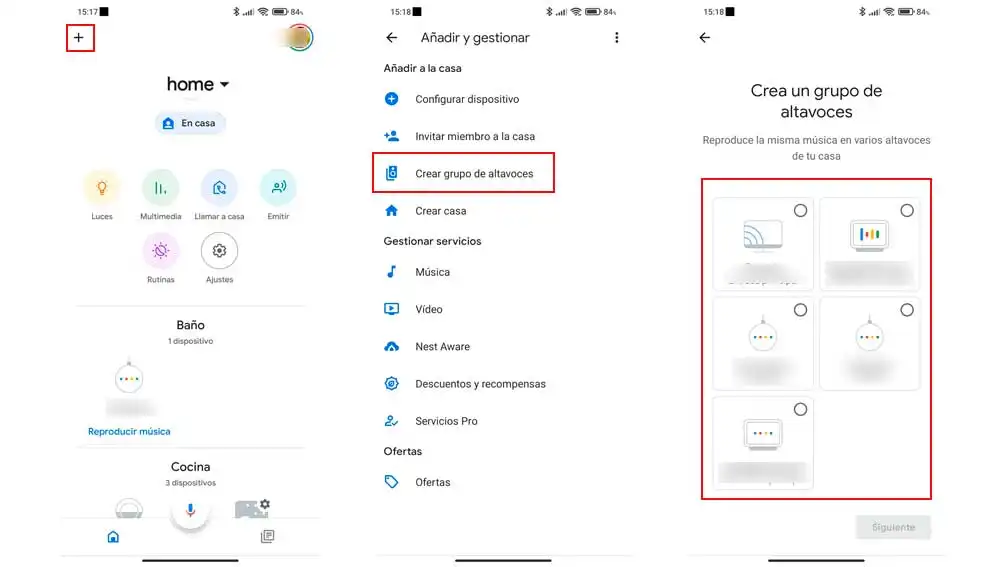
En primer lugar, vamos a recordar cómo se crean grupos de dispositivos a través de Google Home. Para ellos a parte de la aplicación instalada en el móvil necesitaremos varios de estos dispositivos, ya sean altavoces, pantallas inteligentes de Google o cualquier otro dispositivo compatible.
- Para conectar varios dos dispositivos, tan sólo acceder a la aplicación Google Home desde tu teléfono móvil y pulsar sobre el icono “Más” en la esquina superior izquierda de la pantalla. Una vez en despliega el nuevo menú, selecciona “crear grupo de altavoces”
- Aparece el listado de los dispositivos compatibles previamente incluidos en nuestro hogar digital.
- Selecciona aquellos que van a formar parte del nuevo grupo, pulsando sobre el circulo que aparece en la esquina superior derecha de cada uno de ellos. Una vez incluidos los dispositivos pulsa sobre “siguiente” para continuar.
- Ahora el momento de asignarle un nombre con el que el que lo reconoceremos, pulsa guardar para completar el proceso.
Ahora verás que la aplicación, en el apartado grupos aparece el nuevo elemento que hemos creado. De este modo, cuando estemos reproduciendo un contenido en unos de los dispositivos integrantes de este grupo podremos cambiar de dispositivo con una serie de comandos. Entre los que se encuentran “Ok Google, añade la (nombre del dispositivo) a la reproducción de música", de este modo sonarán al unísono en ambos altavoces. También podemos hacerlo usando la síntesis “ok Google, reproduce la música en el altavoz (nombre del dispositivo)" también. Dos formas de expresar una misma petición, pero con el mismo resultado.
Pero no son las únicas ordenes que podemos ejecutar, usando frases como “ok Google, pasa la música a (nombre del altavoz)”, “Ok Google, pon la música en (nombre del altavoz)” o del mismo modo invocando al asistente, pero usando “envía el contenido a” podremos ir trasladando de dispositivos cualquier audio que estemos reproduciendo en nuestra casa y a través del grupo de dispositivos. Al hacerlo a través del grupo, también podemos gestionar otros ajustes como el del volumen de forma global y al mismo tiempo en todos los elementos que lo componen.
Publicidad






